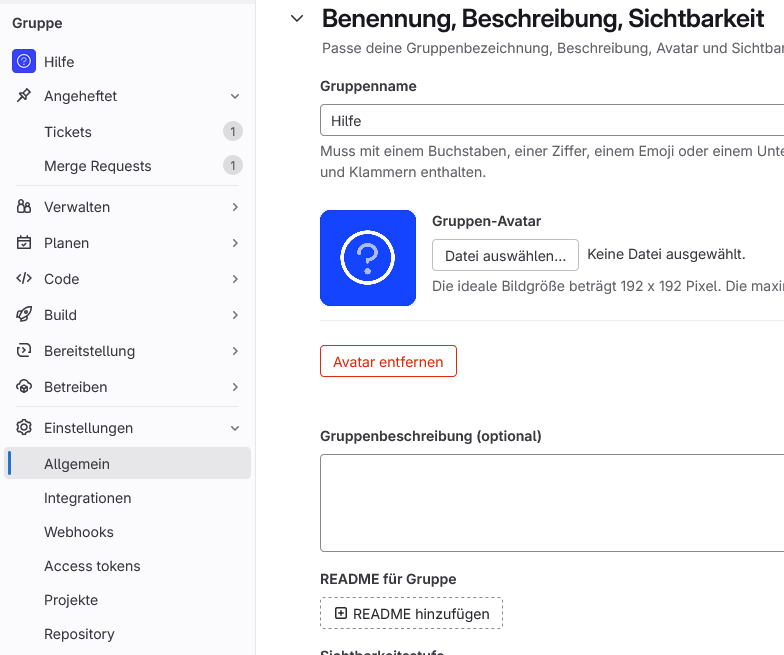Gruppen erstellen und verwalten
Gruppen können verwendet werden, um Organisationen zu repräsentieren oder Projekte zu veröffentlichen und zu verwalten. Neben dieser Funktion von Gruppen, ist es über diese möglich, sich mit Ihren Mitgliedern auszutauschen oder ein Wiki zu hosten.
Die Verwaltung der Gruppen obliegt den Ersteller:innen und den Mitgliedern dieser Gruppe. Die jeweilige Organisationen legen dabei selbst fest, wer Ansprechpartner:in der Gruppe ist, oder welche Mitglieder Zugang zu dieser erhalten.
Umfangreichere Informationen zu Gruppen finden Sie in der Dokumentation von GitLab zu Gitlab Groups.
Info
Auf dieser Seite können Sie Ihre Gruppen verwalten.
Eine neuen Gruppe erstellen
Um einer Gruppe zu erstellen, befolgen Sie die nachfolgende Schritte.
-
Navigieren Sie zu der Seite Gruppen in der linken Seitenleiste.

-
Drücken Sie nun auf die blaue Schaltfläche auf der rechten Seite Neue Gruppe:.
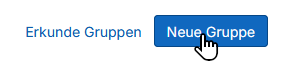
-
Nun öffnet sich für Sie eine Auswahl, ob Sie eine neue Gruppe erstellen wollen oder eine Gruppe importieren wollen. Klicken Sie in dieser Auswahl auf die Schaltfläche Gruppe erstellen.
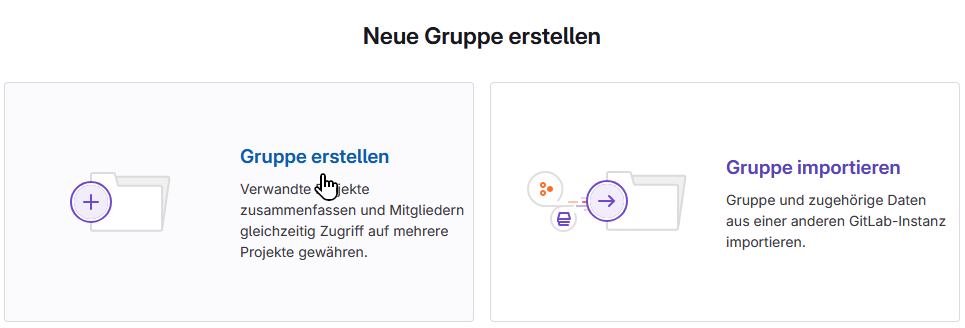
-
Nachdem Sie diese Schritte abgeschlossen haben öffnet sich eine Seite mit Einstellungen für Ihre neue Gruppe.
-
Legen Sie nun einen Namen für Ihre neue Gruppe fest.
Info
Die URL zu Ihrer Gruppe orientiert sich an den von Ihnen festgelegten Namen. Wenn Sie die URL dennoch anpassen wollen, sollten Sie berücksichtigen, dass Sie die URL nachträglich nicht mehr ändern können.
-
Sie haben weiterhin die Möglichkeit, die Sichtbarkeit Ihrer Gruppe festzulegen. Sie können diese Option je nach Ihren Vorstellungen frei wählen.
-
Zuletzt können Sie noch Mitglieder zur Ihrer Gruppe einladen. Diese können Sie über Ihre jeweiligen E-Mail-Adressen hinzufügen (dies ist aber auch an einem späteren Zeitpunkt noch möglich).
Info
Ihre Kolleg:innen müssen nicht der öffentlichen Verwaltung angehören. Daher können Sie auch Kolleg:innen mit E-Mail-Domains, die nicht von uns freigeschaltet wurden, zu Ihrer Gruppe hinzufügen.
-
-
Schließen Sie die Einstellungen nach Ihren Vorlieben ab und klicken Sie zur Erstellung der neuen Gruppe auf die blaue Schaltfläche Gruppe erstellen.
Erste Schritte nach dem Erstellen einer Gruppe
Nachdem Sie eine Gruppe erstellt haben, sollten Sie folgende Seite sehen:

- In dieser Ansicht haben Sie die Möglichkeit über die blaue Schaltfläche Lade deine Kollegen ein neue Mitglieder Ihrer Gruppe hinzuzufügen.
- Mit der Schaltfläche Neues Projekt können Sie Ihrer Gruppe direkt ein neues Projekt hinzufügen (die Schritte zum Erstellen eines Projekts können Sie hier nachlesen).
Hinzufügen neuer Mitglieder
- Öffnen Sie die Seite der Gruppe, zu welcher Sie neue Mitglieder hinzufügen wollen.
- Navigieren Sie nun zu Verwalten > Mitglieder.
-
Drücken Sie auf die Schaltfläche Mitglieder einladen.
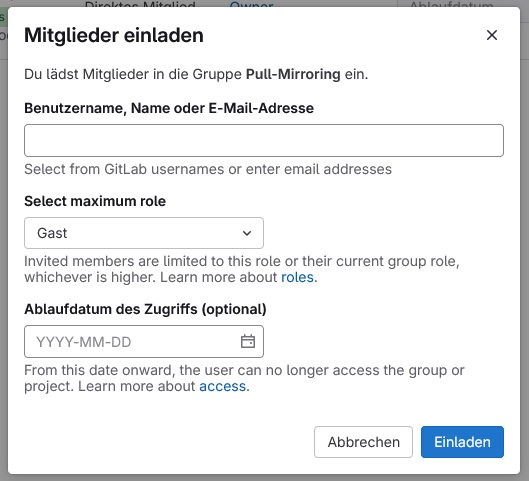
- Geben Sie eine oder mehrere E-Mail-Adresse und/oder Account-Namen im Feld ein.
- Wählen Sie die Rolle für die neuen Mitglieder aus:
- Entwickler(in) kann jede/r Nutzer:in von openCode sein.
- Betreuer(in) und Eigentümer(in) müssen zur öffentlichen Verwaltung gehören.
- Die Zugehörigkeit zu einem Projekt können an dieser Stelle zeitlich begrenzt werden. Dies ergibt zum Beispiel bei Dienstleistern Sinn, deren Mitarbeit zeitlich befristet ist.
Hinzufügen einer README-Datei
Es kann hilfreich sein Gruppen eine Beschreibung Ihrer Inhalte hinzuzufügen.
Ähnlich wie bei Projekten, kann dafür einer Gruppe eine README-Datei hinzugefügt werden.
Folgen Sie um dies umzusetzen folgenden Schritte:
- Öffnen Sie die Gruppe, die um eine
README-Datei ergäzt werden soll - Öffnen Sie in der linken Seitenleiste den Reiter Einstellungen > Allgemein
- Drücken Sie unterhalb der Überschrift README für Gruppe auf die Schaltfläche README hinzufügen.
Info
Falls nach dem Öffnen der Gruppe der Einstellungen-Reiter nicht sichtbar ist, dann liegt dass vermutlich daran, dass Sie nicht über ausreichende Rechte zum Bearbeiten dieser Gruppe besitzen. Wenden Sie sich in diesem Fall an den/die Ersteller:in der Gruppe.